
苹果手机如何提取视频音频转为mp3 苹果手机提取视频中的音频步骤
发布时间:2024-04-19 17:31:47 来源:锐得游戏网
在日常生活中,我们经常会遇到想要提取视频中的音频的情况,比如想要保存一段有意义的对话或者音乐,对于使用苹果手机的用户来说,提取视频中的音频并转为MP3格式并不是一件困难的事情。只需要按照简单的步骤操作,就能轻松实现这一目标。接下来我们就来详细了解一下苹果手机如何提取视频音频并转为MP3的具体步骤。
苹果手机提取视频中的音频步骤
操作方法:
1.打开快捷指令工具,点击“创建快捷指令”
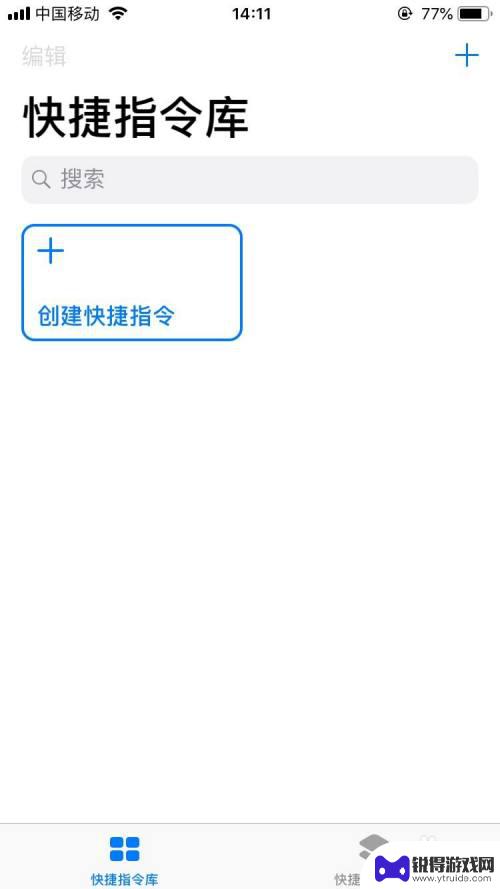
2.搜索框中输入「选择照片」,然后在搜索结果中点击「选择照片」添加该操作
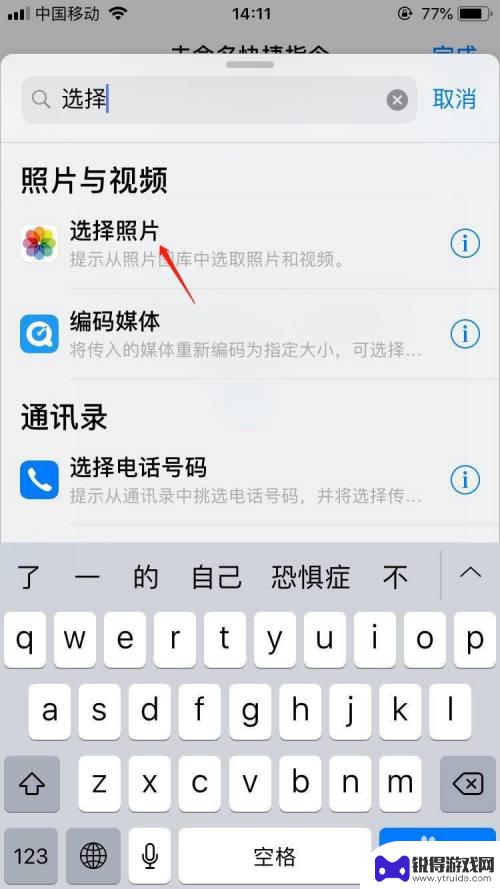
3.继续搜索框中输入「修剪媒体」,然后在搜索结果中点击「修剪媒体」添加该操作
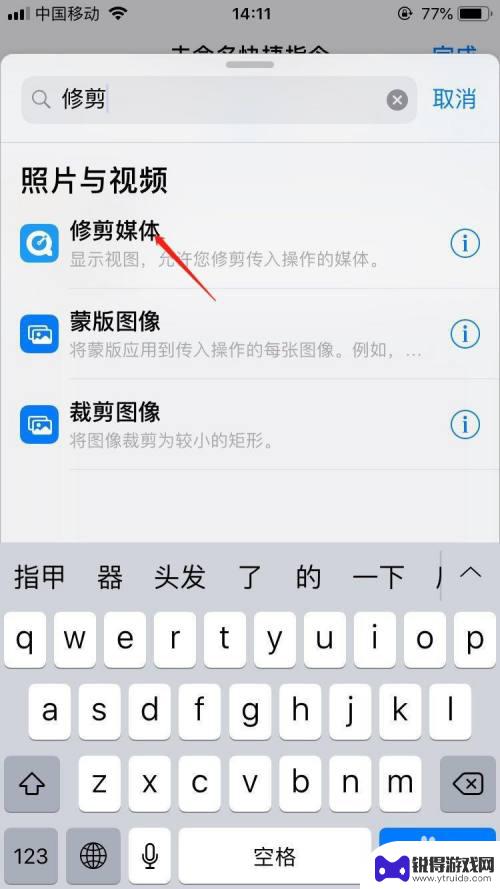
4.继续搜索框中输入「编码媒体」,然后在搜索结果中点击「编码媒体」添加该操作。添加完毕后,在设置选项中,开启“仅音频”选项
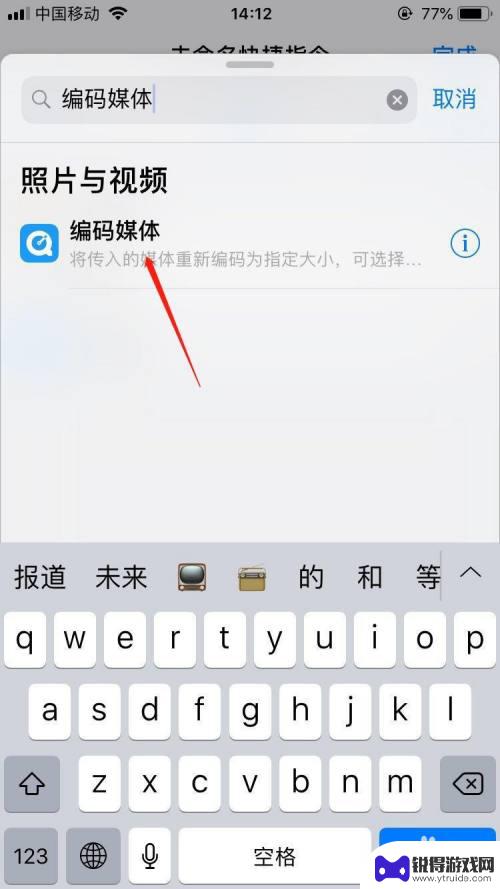
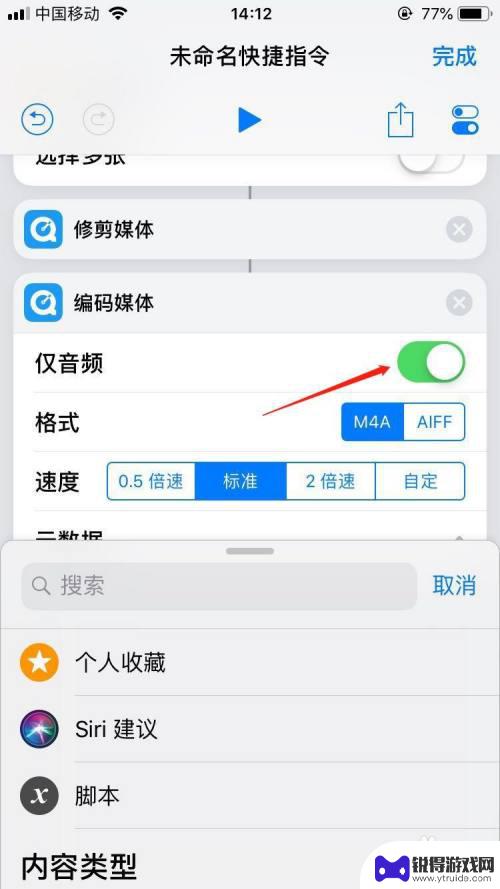
5.继续搜索框中输入「共享」,然后在搜索结果中点击「共享」添加该操作
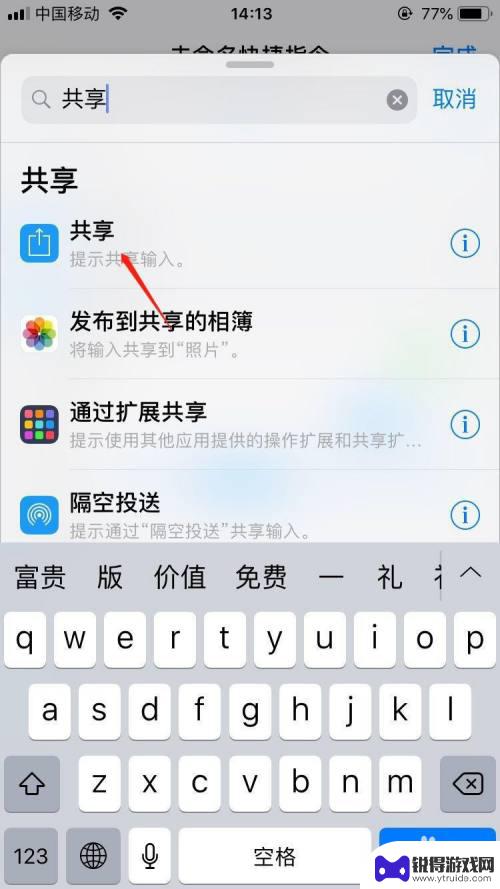
6.给指令进行命名:点击右上角设置按钮
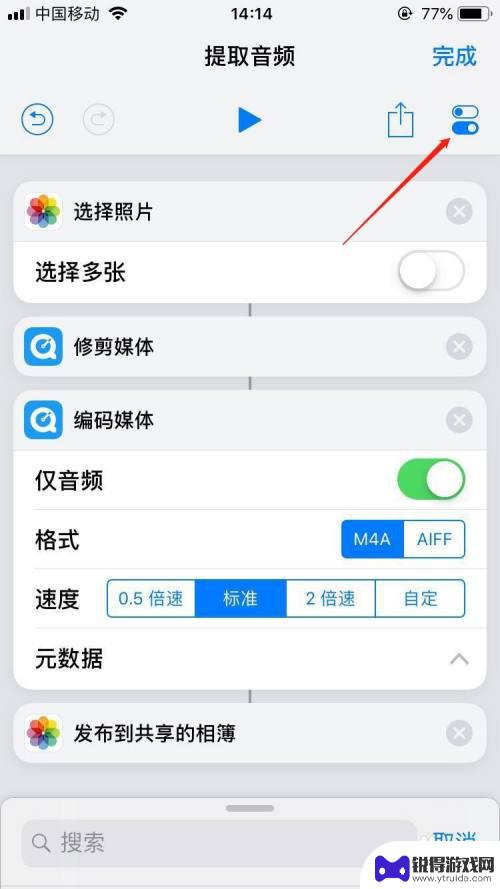
7.点击名称,输入我们创建的指令名称,然后点击完成
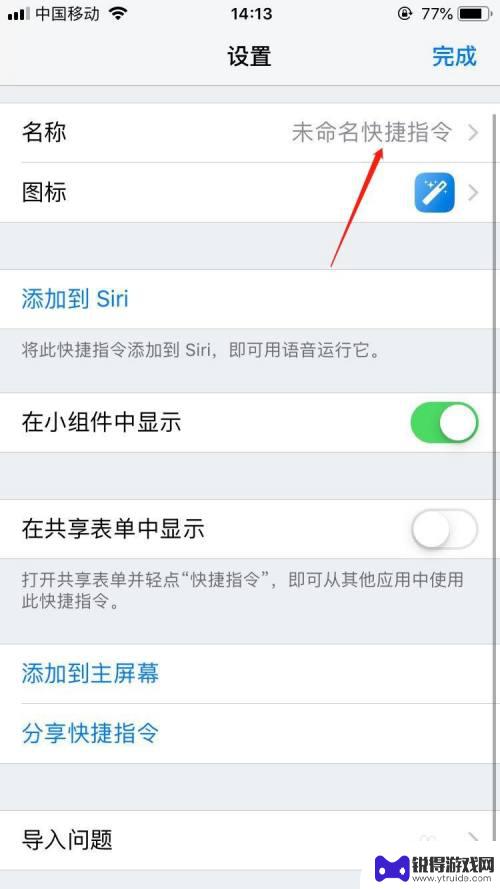
8.最后,这个提取音频的快捷指令就创建完成了。我们从视频提取音频,只需这个指令一键就可以完成
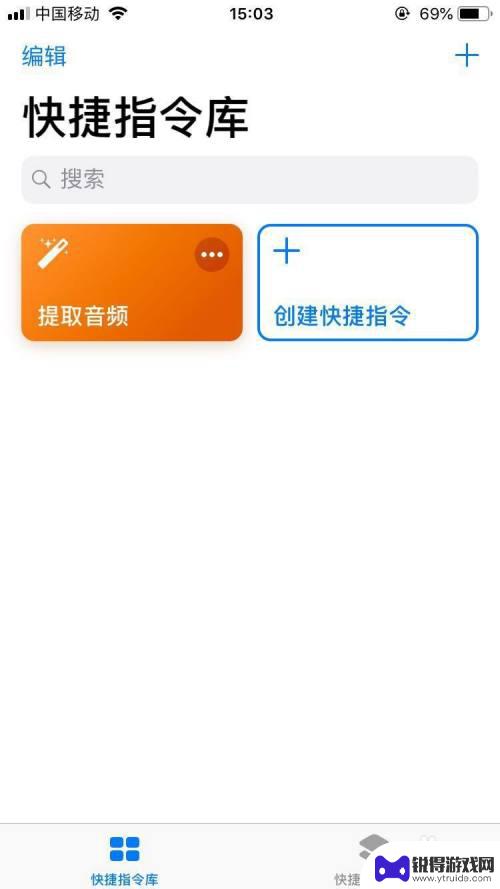
以上是如何提取苹果手机视频音频并转为mp3的全部内容,如果需要的话,您可以按照这些步骤进行操作,希望对大家有所帮助。
热门游戏
- 相关教程
- 小编精选
-
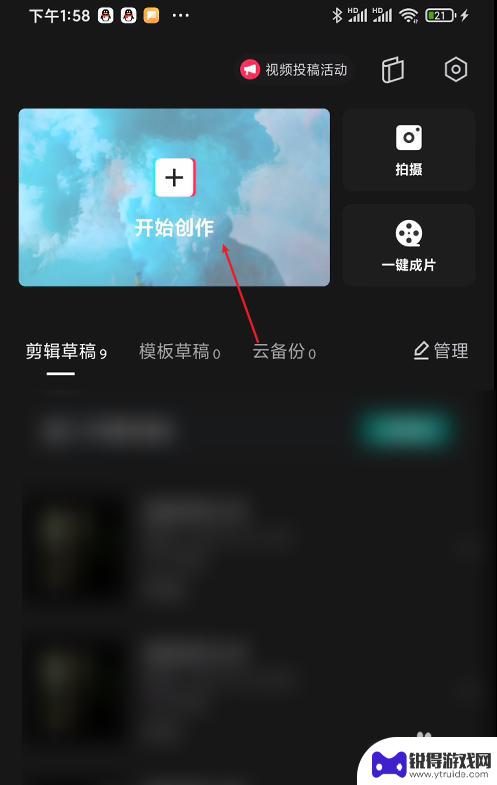
手机上怎么把视频里的声音提取出来 剪映提取视频音频的步骤
在日常生活中,我们经常会遇到想要提取视频中的声音的情况,比如想要保存视频中的一段音乐或者对视频中的对话进行编辑,而剪映这款视频编辑软件提供了一种方便的方法来提取视频中的声音。通...
2025-01-17
-
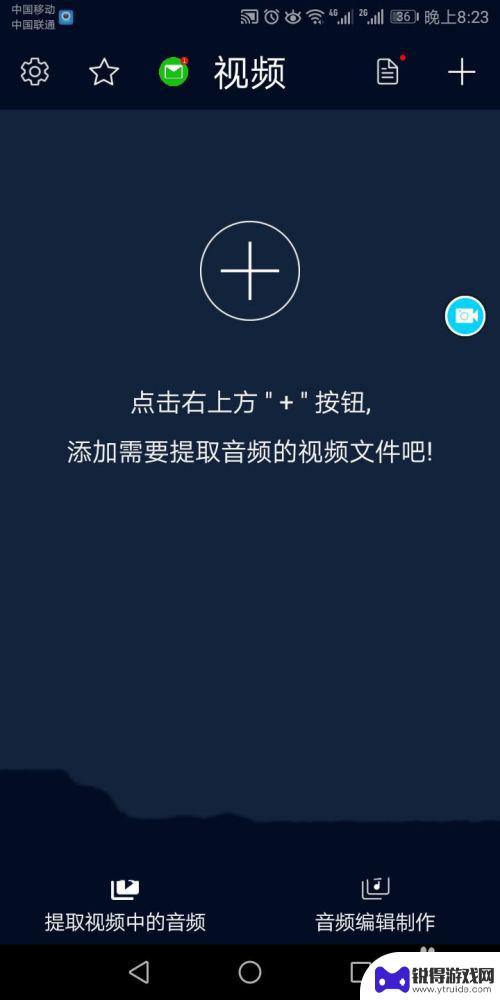
手机录制的视频怎么提取声音 视频中声音提取为手机铃声的步骤
在现代社会中手机成为人们生活中不可或缺的一部分,而手机录制的视频也成为记录生活点滴的重要方式之一,有时候我们可能会希望将视频中的声音提取出来,以作为手机铃声使用。如何提取视频中...
2024-06-13
-
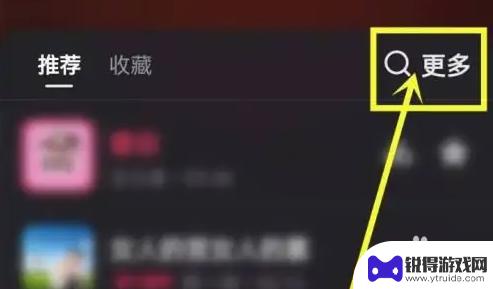
怎么把快手视频的音乐提取到本地 快手视频如何提取音乐
快手作为一款热门的短视频分享平台,吸引了众多用户的关注和参与,有时我们可能会遇到想要提取快手视频中的音乐,保存到本地的需求。如何才能将快手视频中的音乐提取出来呢?在本文中我们将...
2024-02-14
-
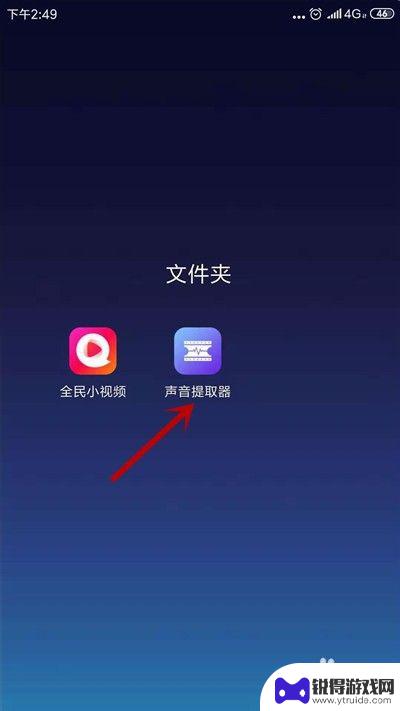
手机怎么把视频的声音提取出来 手机视频提取音乐教程
随着手机摄像功能的不断提升,我们拍摄的视频质量也越来越高,但有时候我们可能会想要提取视频中的声音,比如想要保存视频中的一首歌曲或者某段对话。如何在手机上简单地提取视频中的声音呢...
2025-02-06
-

手机上怎么把mp4转mp3 手机如何将mp4视频转换为mp3音乐
在如今的数字化时代,手机已经成为了人们生活中必不可少的工具,除了拍照、通讯、上网等功能外,手机还可以进行一系列的音视频处理操作,其中包括将MP4视频转换为MP3音乐。这项功能的...
2024-03-18
-
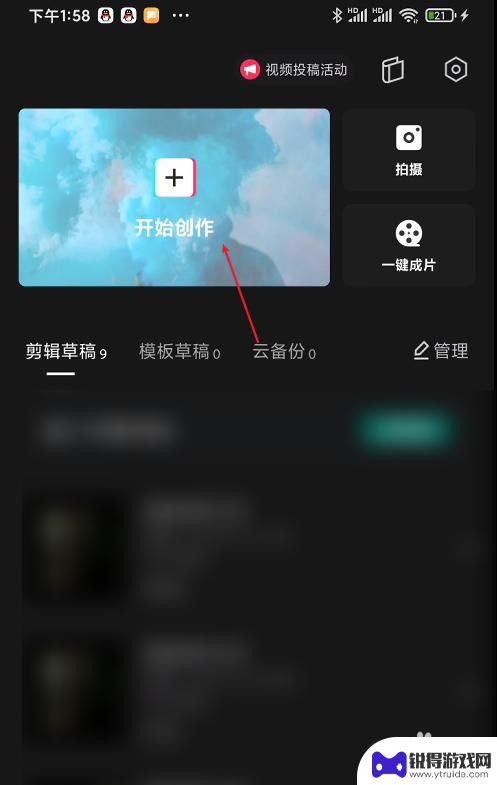
手机怎么把视频中的声音提出来 剪映视频提取音频的方法
手机怎么把视频中的声音提出来,如今手机已经成为我们生活中不可或缺的工具之一,除了通信功能外,还可以拍摄和编辑视频,在日常使用中,我们常常会遇到需要提取视频中的声音的情况。幸运的...
2023-11-06
-

苹果6手机钢化膜怎么贴 iPhone6苹果手机如何正确贴膜钢化膜
苹果6手机作为一款备受追捧的智能手机,已经成为了人们生活中不可或缺的一部分,随着手机的使用频率越来越高,保护手机屏幕的需求也日益增长。而钢化膜作为一种有效的保护屏幕的方式,备受...
2025-02-22
-

苹果6怎么才能高性能手机 如何优化苹果手机的运行速度
近年来随着科技的不断进步,手机已经成为了人们生活中不可或缺的一部分,而iPhone 6作为苹果旗下的一款高性能手机,备受用户的青睐。由于长时间的使用或者其他原因,苹果手机的运行...
2025-02-22















